วิธีปลดล็อกโทรศัพท์ Samsung จากระยะไกลโดยใช้ Find My Mobile
จากการสำรวจล่าสุด Samsung ยังคงเป็นหนึ่งในแบรนด์สมาร์ทโฟนที่ได้รับความนิยมมากที่สุดในโลก นั่นไม่ใช่เพียงเพราะเทคโนโลยีฮาร์ดแวร์ขั้นสูงเท่านั้น แต่ยังเนื่องมาจากการสนับสนุนซอฟต์แวร์ที่หลากหลายอีกด้วย ตัวอย่างเช่น Find My Mobile เป็นวิธีง่ายๆ ในการติดตามโทรศัพท์หรือแท็บเล็ต Samsung Galaxy ของคุณแบบไร้สาย คู่มือนี้จะอธิบายคุณสมบัตินี้พร้อมรายละเอียดและวิธีการ ปลดล็อคโทรศัพท์ Samsung ผ่าน Find My Mobile.

ในบทความนี้:
ส่วนที่ 1: Find My Mobile Samsung คืออะไร
Find My Mobile ของ Samsung เป็นคุณสมบัติฟรีในการเข้าถึงและจัดการโทรศัพท์และแท็บเล็ต Samsung ผ่านบัญชี Samsung ของคุณ มันช่วยให้คุณค้นหา ติดตาม จัดการ ล็อค และปลดล็อคอุปกรณ์ Samsung ของคุณจากระยะไกล
คุณสมบัติที่สำคัญของ Samsung Find My Mobile
1. ปลดล็อคโทรศัพท์หรือแท็บเล็ต Galaxy โดยไม่ต้องใช้รหัสผ่าน
2. ติดตามและแสดงตำแหน่งปัจจุบันของโทรศัพท์ซัมซุง
3. สำรองข้อมูลจากซัมซุงไปยังซัมซุงคลาวด์
4. นำโทรศัพท์ Samsung เข้าสู่สถานะโรงงานจากระยะไกล
5. รับสายโทรศัพท์และข้อความจาก Samsung
6. จัดการอุปกรณ์ Samsung ทั้งหมดภายใต้บัญชีของคุณทางออนไลน์
Samsung Find My Mobile ใช้ข้อมูลตำแหน่งที่ Google รวบรวมและข้อมูลที่ส่งผ่านเครือข่ายไร้สายเพื่อระบุตำแหน่งที่อุปกรณ์ของคุณอาจถูกทิ้งไว้ข้างหลังหรือถูกขโมยโดยไม่ตั้งใจ ปัจจุบัน Find My Mobile ได้รับการรวมเข้ากับ SmartThings แล้ว
ส่วนที่ 2: วิธีเปิดใช้งาน Find My Mobile
แน่นอนว่าฟีเจอร์ Samsung Find My Mobile นั้นมีอยู่ในโทรศัพท์และแท็บเล็ต Samsung เกือบทั้งหมดรวมถึงการติดธงล่าสุด คุณจะต้องตั้งค่าบัญชี Samsung บนโทรศัพท์ของคุณ นอกจากนี้ คุณต้องอนุญาตให้ Google รวบรวมข้อมูลตำแหน่งของคุณและยอมรับข้อกำหนดและเงื่อนไขการใช้เครือข่ายไร้สาย ที่สำคัญคุณต้องเปิดใช้งาน Find My Mobile บน Samsung ก่อนที่จะปลดล็อคจากระยะไกล

เปิด การตั้งค่า แอพบนโทรศัพท์หรือแท็บเล็ต Galaxy ของคุณ
ไปที่ ความปลอดภัยและความเป็นส่วนตัว, ล็อคหน้าจอและความปลอดภัยหรือแท็บที่เกี่ยวข้อง แล้วแตะ ค้นหามือถือของฉัน.
กด อนุญาตให้ค้นหาโทรศัพท์เครื่องนี้และเปิดสวิตช์ อนุญาตให้ค้นหาโทรศัพท์เครื่องนี้.
ตรวจสอบให้แน่ใจว่าได้เปิดใช้งานตัวเลือกอื่น ๆ เช่น ปลดล็อคระยะไกล, ส่งตำแหน่งสุดท้าย, และ การค้นหาแบบออฟไลน์.
ส่วนที่ 3: วิธีใช้ Find My Mobile
หากคุณลืม PIN, รูปแบบ หรือรหัสผ่านหน้าจอล็อค คุณสามารถปลดล็อคโทรศัพท์ Samsung ของคุณผ่านบัญชี Samsung ของคุณได้ ข้อกำหนดเบื้องต้นของการใช้ Samsung Find My Mobile เพื่อปลดล็อคโทรศัพท์ ได้แก่:
1. โทรศัพท์ Samsung ของคุณเชื่อมต่อกับเครือข่าย
2. บัญชี Samsung และรหัสผ่านใช้เพื่อตั้งค่าโทรศัพท์ของคุณ
3. เปิดใช้งาน Find My Mobile บนโทรศัพท์ของคุณแล้ว
4. เปิดการปลดล็อคระยะไกลแล้ว
5. โทรศัพท์ของคุณใช้ Android 8.0 ขึ้นไป
หากคุณมีคุณสมบัติตรงตามข้อกำหนดเบื้องต้นทั้งหมด ให้ทำตามขั้นตอนด้านล่างเพื่อปลดล็อคอุปกรณ์ของคุณจากระยะไกล
ไปที่ smartthingsfind.samsung.com/login (findmymobile.samsung.com ดั้งเดิม) ในเว็บเบราว์เซอร์ คลิก เข้าสู่ระบบและป้อนบัญชี Samsung และรหัสผ่านของคุณ

จากนั้นอุปกรณ์ที่เกี่ยวข้องทั้งหมดจะแสดงรายการบนแถบด้านข้างซ้าย เลือกโทรศัพท์ Samsung ที่ถูกล็อคเพื่อแสดงตำแหน่งบนแผนที่ คุณสามารถดูสถานะ ระดับแบตเตอรี่ การเชื่อมต่อเครือข่าย และกล่องเครื่องมือได้ที่นี่

คลิก ปลดล็อค ปุ่มบนกล่องเครื่องมือ เมื่อได้รับแจ้ง ให้อ่านข้อความแจ้งเตือนอย่างละเอียด แล้วกด ปลดล็อค อีกครั้ง. จากนั้นป้อนรหัสผ่านบัญชี Samsung ของคุณและยืนยันว่าคุณไม่ใช่หุ่นยนต์
เมื่อพร้อมแล้วให้คลิกที่ ต่อไป ปุ่ม. หากโทรศัพท์ Samsung ของคุณเปิดอยู่และเชื่อมต่อกับเครือข่าย Samsung Find My Mobile จะปลดล็อคทันที
ส่วนที่ 4: ทางเลือกที่ดีที่สุดสำหรับ Samsung Find My Mobile
Find My Mobile ใช้งานได้กับอุปกรณ์ Samsung เท่านั้น นอกจากนี้ คุณต้องตั้งค่าคุณสมบัติบนโทรศัพท์ของคุณก่อนที่จะปลดล็อคจากระยะไกล นอกจากนี้ คุณลักษณะนี้จะใช้งานได้เฉพาะเมื่อโทรศัพท์ของคุณออนไลน์อยู่เท่านั้น ดังนั้นคุณอาจต้องใช้โซลูชันอื่น เช่น DroidKit – Android Unlock Tool
คุณสมบัติหลักของทางเลือกที่ดีที่สุดสำหรับ Samsung Find My Mobile
1. ลบหน้าจอล็อคบน Android โดยไม่ต้องใช้รหัสผ่าน
2. รองรับ PIN, ลายนิ้วมือ, รหัสผ่าน และอื่นๆ
3. ทำงานบนโทรศัพท์ Android มากกว่า 2,000 เครื่อง
4. จะไม่รูทสมาร์ทโฟนของคุณในระหว่างกระบวนการ
วิธีปลดล็อกโทรศัพท์ด้วยทางเลือกอื่นเพื่อค้นหามือถือของฉัน
ขั้นตอนที่ 1 ติดตั้งซอฟต์แวร์ปลดล็อค
เปิดตัวทางเลือกแทน Samsung Find My Mobile หลังจากที่คุณติดตั้งลงในคอมพิวเตอร์ของคุณ เลือกตัวเลือก Screen Unlocker ในอินเทอร์เฟซหลัก จากนั้นเชื่อมต่อโทรศัพท์ที่ล็อคไว้เข้ากับคอมพิวเตอร์ด้วยสาย USB
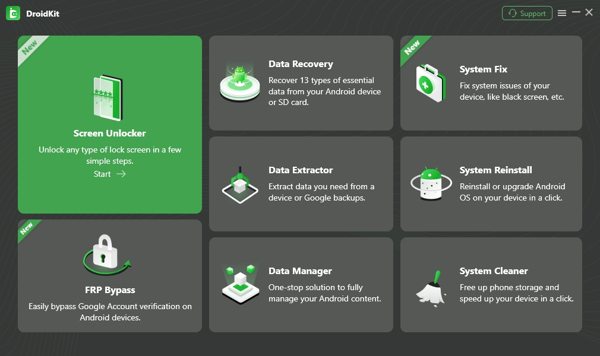
ขั้นตอนที่ 2 เลือกแบรนด์อุปกรณ์ของคุณ
คลิก เริ่ม ปุ่มเมื่อตรวจพบโทรศัพท์ของคุณ อ่านข้อความแจ้งเตือนแล้วคลิก ลบตอนนี้ ปุ่ม. จากนั้นคุณจะต้องเลือกแบรนด์อุปกรณ์ของคุณด้วยตนเองและทำตามคำแนะนำบนหน้าจอเพื่อดำเนินการต่อ
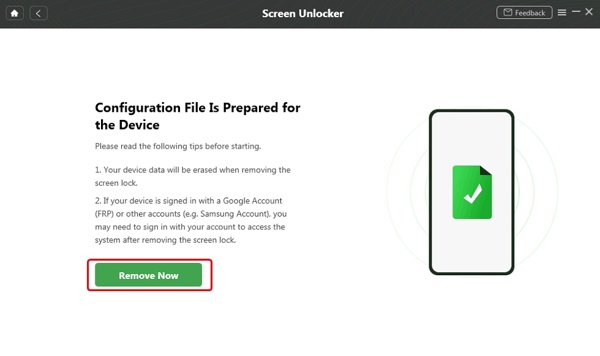
ขั้นตอนที่ 3 ถอดหน้าจอล็อคออก
ตราบใดที่คุณทำตามขั้นตอนข้างต้นเสร็จแล้ว ซอฟต์แวร์จะเริ่มลบหน้าจอล็อคทันที หลังจากนั้นไม่กี่นาที คุณจะสามารถเข้าถึงโทรศัพท์ของคุณได้อีกครั้ง
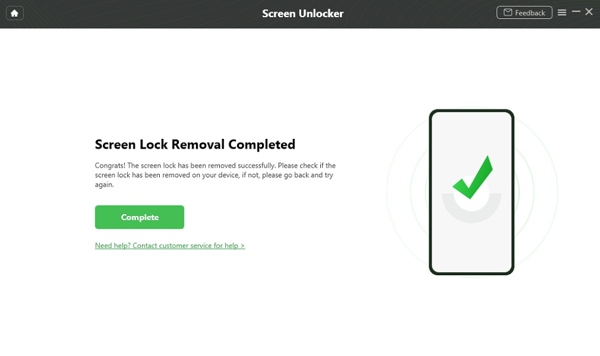
คำถามที่พบบ่อย
-
ฉันสามารถปลดล็อคโทรศัพท์ Samsung ด้วยตัวเองได้หรือไม่?
ใช่ คุณมีหลายวิธีที่จะ ปลดล็อคโทรศัพท์ Samsung ของคุณ ด้วยตัวคุณเอง. ตัวอย่างเช่น Find My Mobile ของ Samsung ช่วยให้คุณปลดล็อคอุปกรณ์ที่รองรับจากระยะไกลหากคุณเปิดใช้งานคุณสมบัตินี้ในโทรศัพท์ของคุณ
-
แอพปลดล็อคอุปกรณ์บน Samsung คืออะไร?
ไม่มีแอปปลดล็อคอุปกรณ์ในโทรศัพท์ Samsung แต่คุณสามารถใช้ Find My Mobile เพื่อปลดล็อคอุปกรณ์ของคุณได้ ซึ่งเป็นบริการบนเว็บสำหรับจัดการอุปกรณ์ Samsung ทางออนไลน์ได้ฟรี
-
เหตุใด Find My Mobile จึงไม่ทำงานกับโทรศัพท์ Samsung ของฉัน
เมื่อใช้ Find My Mobile คุณต้องเปิดใช้งานคุณสมบัตินี้บนโทรศัพท์ของคุณ นอกจากนี้โทรศัพท์ของคุณจะต้องออนไลน์อยู่ หากฟีเจอร์นี้ใช้งานไม่ได้กับโทรศัพท์ของคุณ คุณสามารถใช้เครื่องมือปลดล็อค Android ของบริษัทอื่นได้ เช่น DroidKit ที่แนะนำข้างต้น
บทสรุป
คู่มือนี้ได้แนะนำวิธีการ ปลดล็อคอุปกรณ์ Samsung โดยใช้ Find My Mobile- วิธีที่สะดวกในการติดตามโทรศัพท์และแท็บเล็ต Samsung ผ่านบัญชี Samsung ทำให้คุณสามารถจัดการอุปกรณ์ของคุณจากระยะไกลได้ นอกจากนี้เรายังแบ่งปันโซลูชันทางเลือกอีกด้วย หากคุณมีคำถามอื่นๆ เกี่ยวกับหัวข้อนี้ โปรดติดต่อเราโดยฝากข้อความไว้ใต้โพสต์นี้
โซลูชั่นสุดฮอต
-
ปลดล็อค Android
-
ปลดล็อก iOS
-
เคล็ดลับรหัสผ่าน
-
เคล็ดลับ iOS

